Win10桌面出现图标蓝白相间怎么办 轻松修复桌面图标方法
作者:佚名 来源:91下载站 时间:2021-01-28 18:01
Win10桌面出现图标蓝白相间怎么办?目前使用Win10系统的用户可是非常多的,经常也是有很多的用户因为一些误操作导致出现一些系统问题,比如桌面的图标出现蓝白相间的阴影,这是怎么回事?又要如何做才能修复解决呢?今天小编小编就给大家介绍下系统桌面图标蓝白相间的解决方法,赶紧一起来看看吧。
Win10桌面出现图标蓝白相间的解决方法步骤
1、右击桌面的此电脑选择打开“属性”。
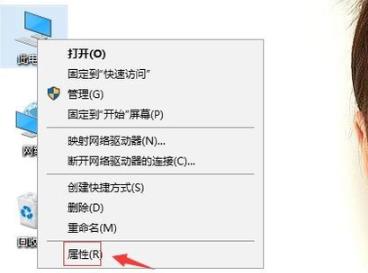
2、随后点击“高级系统设置”。
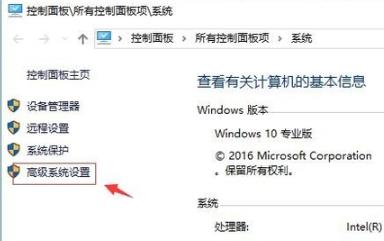
3、在系统属性中的性能选项下载点击“设置”。
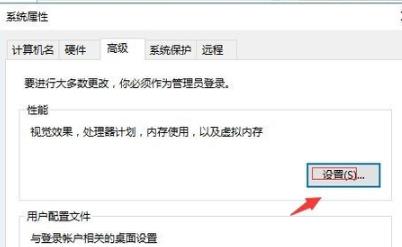
4、在视觉效果选项中把在“桌面上为图标标签使用阴影”打钩再点击应用和确定。
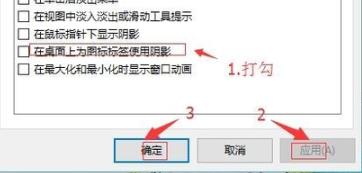
5、返回桌面点击开始选择“重启”即可。
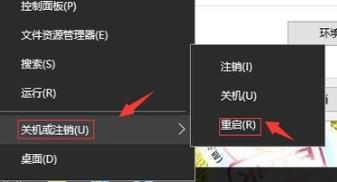
以上就是Win10图标蓝白相间解决方法了,91主题之家还有更多关于Win10系统的内容噢~



































